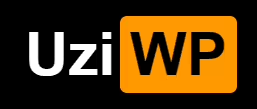tree命令的功能是用于以树状图形式列出目录内容,帮助运维人员快速了解到目录的层级关系。
语法格式:tree [参数]
常用参数:
| -a | 显示所有文件和目录 |
| -A | ASNI绘图字符形式 |
| -C | 彩色显示 |
| -d | 仅显示目录名称 |
| -D | 显示文件更改时间 |
| -f | 显示完整的相对路径名称 |
| -g | 显示文件所属群组名称 |
| -i | 不以阶梯状列出文件或目录名称 |
| -I<范本样式> | 不显示符合范本样式的文件或目录名称 |
| -l | 直接显示连接文件所指向的原始目录 |
| -n | 不在文件和目录清单上加上色彩 |
| -N | 直接列出文件和目录名称 |
| -p | 列出权限标示 |
| -P<范本样式> | 只显示符合范本像是的文件或目录名称 |
| -q | 用“?”号取代控制字符,列出文件和目录名称 |
| -s | 列出文件或目录大小 |
| -t | 用文件和目录的更改时间排序 |
| -u | 列出文件或目录的拥有者名称 |
| -x | 将范围局限在现行的文件系统中 |
| -L | 层级显示 |
参考实例
显示当前工作目录下的文件层级情况:
[root@jiloc ~]# tree .
├── anaconda-ks.cfg
├── Desktop
├── Documents
├── Downloads
├── file.zip
├── initial-setup-ks.cfg
├── Music
├── Pictures
├── Public
├── Templates
├── Videos
└── website
├── jiloc.com
├── linuxdown.com
└── linuxprobe.com
以文件和目录的更改时间进行排序:
[root@jiloc ~]# tree -t .
├── anaconda-ks.cfg
├── initial-setup-ks.cfg
├── Desktop
├── Documents
├── Downloads
├── Music
├── Pictures
├── Public
├── Templates
├── Videos
├── file.zip
└── website
├── linuxdown.com
├── linuxprobe.com
└── jiloc.com
以带有相对路径的形式,显示当前工作目录下的文件层级情况:
[root@jiloc ~]# tree -f .
├── ./anaconda-ks.cfg
├── ./Desktop
├── ./Documents
├── ./Downloads
├── ./file.zip
├── ./initial-setup-ks.cfg
├── ./Music
├── ./Pictures
├── ./Public
├── ./Templates
├── ./Videos
└── ./website
├── ./website/jiloc.com
├── ./website/linuxdown.com
└── ./website/linuxprobe.com
只显示目录的层级关系情况:
[root@jiloc ~]# tree -d .
├── Desktop
├── Documents
├── Downloads
├── Music
├── Pictures
├── Public
├── Templates
├── Videos
└── website
├── jiloc.com
├── linuxdown.com
└── linuxprobe.com 12 directories